Um zu verstehen, was eine Linux-Hostdatei ist, müssen wir dieses Tutorial mit einem visuellen Hilfeansatz durchführen. Starten Sie also Ihr Ubuntu-Terminal, aber stellen Sie zunächst sicher, dass Sie ein Root-Benutzer sind oder über Root-Benutzerrechte verfügen.
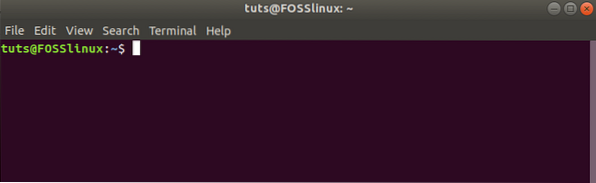
Mit den Root-Benutzerrechten können Sie den Befehlen, die Sie auf dem Linux-Terminal eingeben, 'sudo pre voranstellen.' Nehmen wir zum Beispiel an, Sie befinden sich vor dem Linux-Terminal Ihres Freundes oder Colleges. Vielleicht möchten Sie nach Updates suchen oder auf eine bestimmte Dateisystemkonfiguration zugreifen. Ein einfacher Befehl zum Suchen nach Updates als Nicht-Root-Benutzer oder Sudoer-Benutzer ist unten dargestellt.
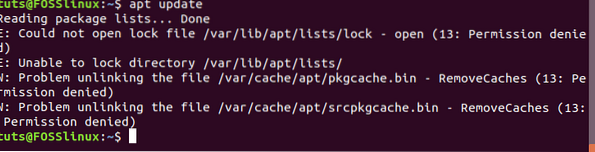
Wenn das Linux-Betriebssystem über Sudoer-Berechtigungen verfügt, wird der Fehler "Berechtigung verweigert" angezeigt. Dieser Authentifizierungsaspekt des Linux-Betriebssystems ist wichtig, um ungerechtfertigte Sicherheitsverletzungen zu verhindern. Da sich dieser Tutorial-Artikel auf das Verständnis der Linux-Hostdatei konzentriert, sind solche Authentifizierungsstufen wichtig.
Das Linux-Betriebssystem stellt sicher, dass der Zugriff auf solche Dateisysteme privilegiert oder authentifiziert ist. Sie spielen eine wichtige Rolle in der Funktions- und Designhierarchie des Linux-Betriebssystems. Um diese Theorie zu testen, aktualisieren wir jetzt unser Ubuntu Linux-System mit dem Befehl 'sudo' als Präfix as.
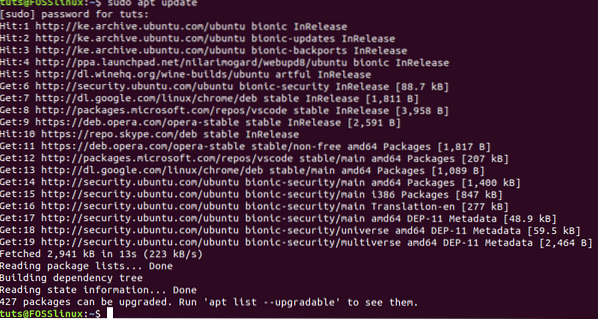
Wie Sie sehen, wurden wir zur Eingabe eines Authentifizierungspassworts aufgefordert und konnten ein Update auf unserem System erfolgreich durchführen. Dies liegt daran, dass der Benutzer Sudoer-Berechtigungen hatte. Um mehr über sudoer-Nutzer zu erfahren, sehen Sie sich unser bereits vorbereitetes Tutorial-Modul an.
Was ist eine Linux-Hostdatei??
Der Begriff 'Host-Datei' definiert sich selbst. Es ist auf allen Betriebssystemen anwendbar, einschließlich Windows und macOS. Betrachten Sie ein Szenario eines Website-Administrators. Ein Teil der Verantwortung einer solchen Person besteht darin, verschiedene Websites über ihren Domainnamen zu verwalten managing. Der Webadministrator muss die Domainnamen der von ihm verwalteten Websites kennen. Es macht es einfacher, die Website über ihren Namen abzufragen und ein potenzielles Problem zu beheben.
Berücksichtigen Sie zum besseren Verständnis dieses Konzepts den Zugriff, den Sie derzeit auf diese Website mit Fosslinux-Anleitungen haben. Sie als Endbenutzer sehen diese Site nur als einfache Schnittstelle. Der Webadministrator, der diese Site verwaltet, weiß jedoch, dass sie in zwei Teilen existiert. Sie sind nämlich die IP-Adresse und die Domain sie. Diese beiden Aspekte der Linux-Hostdatei sind miteinander verknüpft, und der eine kann ohne den anderen nicht existieren.
Daher verfügt jetzt auch das von Ihnen verwendete Linux-Betriebssystem über ein Linux-Hostdateimodul. Sie können also bequem eine Site lokal hosten. Um die Linux-Hostdateistruktur auf Ihrem Betriebssystem anzuzeigen, geben Sie den folgenden Befehl auf Ihrem Terminal ein.
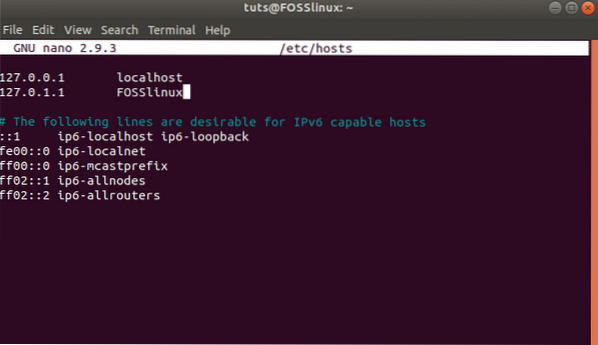
Die ersten beiden Zeilen sind wichtig. Wir werden uns jedoch auf die erste Zeile konzentrieren. In einfachen Worten zeigt die erste Zeile direkt die lokale IP-Adresse '127.0.0.1' verlinkt auf den Domainnamen 'localhost.' Die IP-Adresse kommt vor dem Domainnamen, weil sie diesen ersetzt. Einfach ausgedrückt muss vor einem Domainnamen eine IP-Adresse vorhanden sein. Eine einmal zugewiesene IP-Adresse kann nicht mehr geändert werden. Ein Domainname kann jedoch bearbeitet werden und immer noch auf dieselbe IP-Adresse verweisen.
Betrachten Sie das Szenario des Zugriffs auf eine Website über Ihren Browser. Die erste Aktion Ihres Browsers besteht darin, nach der IP-Adresse zu suchen, die mit dem Domainnamen verknüpft ist. Wenn die IP-Adresse vorhanden ist, können Sie auf die Website zugreifen. Wenn die IP-Adresse jedoch nicht aktiv ist, erhalten Sie einen 404-Fehler, was bedeutet, dass die Site nicht erreicht werden kann.
Bearbeiten und Verwenden der Linux-Hostdatei
Da der Wert eines Bildes immer noch mit tausend Worten beziffert wird, brauchen wir einen realistischen Ansatz, um die Bedeutung der Linux-Hostdatei vollständig auswendig zu lernen. Da die Datei die lokale IP '127 . enthält.0.0.1' und den Hostnamen 'localhost' für Ihren Linux-Rechner, stellen Sie sich als Offline-Webadministrator vor. Für unsere Demo zum Bearbeiten und Verwenden der Linux-Hostdatei muss ein Webserver auf Ihrem Linux-Computer installiert sein. Für unseren Fall verwenden wir den beliebten und preisgekrönten Webserver Apache. Zu unserem Glück gibt es eine ausführliche Anleitung zum Einrichten von Apache auf Ihrem Linux-Betriebssystem. Also mach weiter und richte es ein, bevor wir das Tutorial fortsetzen.
Bearbeiten Ihres Linux-Hostdateizugriffs
Nachdem Sie Ihren Apache-Webserver jetzt in Betrieb genommen haben, weist er sich standardmäßig die lokale IP-Adresse Ihres Computers zu. Daher bedeutet dies, dass, wenn Sie einen neuen Tab in Ihrem Browser öffnen und die Adresse '127 . eingeben.0.0.1', sollten Sie eine Seite wie die folgende anzeigen.
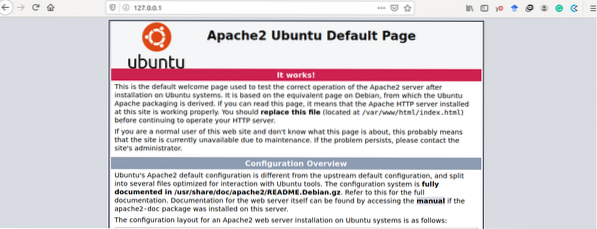
Apache hat Ihnen gesagt, dass es die IP-Adresse auf Ihrem Computer finden und seine Standardseite 'Willkommen im Web' anzeigen kann. Apache sagt uns also, dass wir eine Website lokal auf unserem Computer im Offline-Modus hosten können. Wenn Sie ein aufstrebender Webdesigner und -entwickler sind, dann sind dies aufregende Neuigkeiten. Unser Zugriff auf die Standard-Apache-Seite erfolgte jedoch über die localhost-IP-Adresse '127 .0.0.1'. Wir können jetzt denselben Zugriff versuchen, indem wir den Hostnamen ‚localhost‘ verwenden, der in der Linux-Hostdatei angezeigt wird, auf die wir zuvor zugegriffen haben.
Entfernen Sie im selben Browser die IP-Adresse '127.0.0.1' und ersetzen Sie es durch 'localhost.' Die standardmäßige Apache-Webseitenansicht sollte gleich bleiben. Der einzige Unterschied sollte die URL-Ansicht in unserem Browser sein, die jetzt 'localhost' anstelle von '127 . liest.0.0.1'.
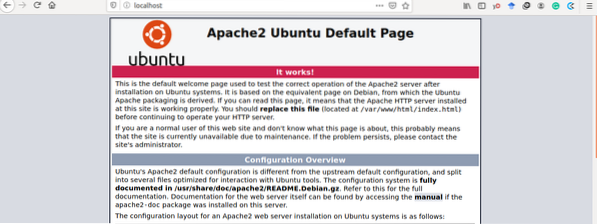
Der dynamische Aspekt der Linux-Hostdatei
Wie bereits erwähnt, beschränkt diese IP-Adresse unseren Zugriff auf nur einen Computer, den wir verwenden. Wenn Sie sich jedoch mit Netzwerkkenntnissen beschäftigen, sollten Sie einen TP-Link-Router konfigurieren configure. Es ermöglicht Ihnen, eine andere dynamische IP-Adresse als 127 zu konfigurieren.0.0.1. Der Vorteil einer dynamischen IP-Adresse besteht darin, dass Ihr Computer für andere Computer zugänglich ist. Es bedeutet daher, dass Sie durch die Zusammenführung Ihres Wissens über Linux-Hostdateien, Webserver und TP-Link-Router näher an einem unbestrittenen Webadministrator sind.
Da wir es nur mit einer Maschine zu tun haben, werden wir uns die Grundkenntnisse der Linux-Hostdatei zu eigen machen, die sie zu bieten hat. Wir haben vereinbart, dass die Bearbeitung des Hostnamens gerechtfertigt ist, da wir nur mit einer einzigen IP-Adresse pro Maschine umgehen können. Gehen Sie also weiter und bearbeiten Sie den Namen 'localhost' in der Linux-Hostdatei, die Sie zuvor geöffnet haben. Sie können es in etwas anderes ändern, z. B. "Webadmin".com.' Versuchen Sie nun, über den Webbrowser darauf zuzugreifen, und sehen Sie, ob Sie immer noch auf der Standard-Apache-Homepage landen.
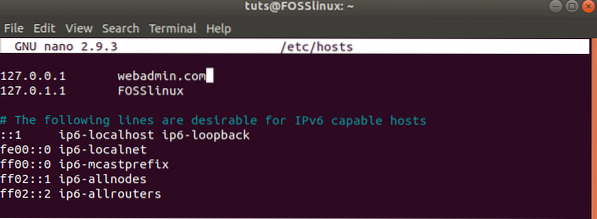
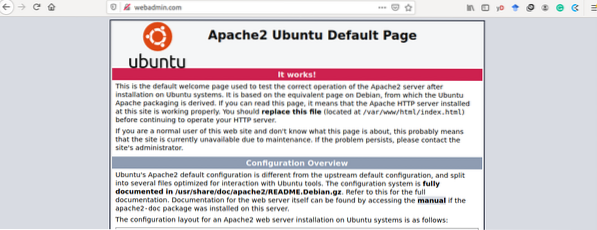
Wie vorhergesagt, der Zugriff auf unsere Standard-Apache-Webseite über das bearbeitete 'webadmin.com' Hostname war ein Erfolg.
Um mit dem Zugriff auf die Standard-Apache-Webseite über den bearbeiteten Hostnamen "webadmin" sicher zu sein.com", müssen wir eine Überprüfung durchführen. Öffnen Sie ein anderes Terminal und führen Sie die folgende Ping-Anfrage aus.
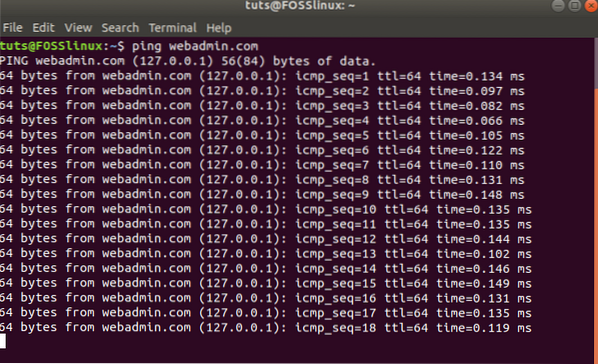
Eine Ping-Anfrage ist eine Möglichkeit, einen Hostnamen oder Domainnamen zu erreichen, um festzustellen, ob er aktiv ist. Eine erfolgreiche PIN-Anfrage reagiert wie oben abgebildet respond. Wir haben den Domainnamen 'webadmin . angepingt.com“, und es gab eine Antwort auf unserem Terminal zurück, die der dem Hostnamen zugewiesenen IP-Adresse zugeordnet ist. Dies ist also ein Beweis dafür, dass die Bearbeitung unserer Linux-Hostdatei ein Erfolg war.
Bedeutung und Anwendungen der Linux-Hostdatei
Da wir nun eine solide Grundlage für die Arbeit mit der Linux-Hostdatei haben, müssen wir wissen, wie weit uns dieses Wissen bringen kann. Einiges davon haben wir bereits angesprochen, aber wir müssen all diese Vorteile bündeln.
Wenn Sie ein Webentwickler sind oder es werden möchten, stehen Sie dem Entwicklungsserver möglicherweise skeptisch gegenüber. Wenn Sie jedoch einen Produktionsserver wie Apache und Nginx verwenden, können Sie Ihren Computer in einen Produktionsserver umwandeln. Sie können sehen, wie sich Ihre Web-App in einer Produktionsumgebung verhält. Damit bietet es Ihnen ein stabiles Testfeld für Ihre Webanwendungen. Außerdem müssen Sie Ihren Entwicklungsserver nicht jedes Mal neu starten, wenn Sie an Ihrer Webanwendung arbeiten möchten. Ein Produktionsserver befindet sich bei seiner Installation und Konfiguration immer in einem ständig laufenden oder aktiven Zustand. Sie müssen Ihren Code ändern und dann zum Browser gehen und den Hostnamen oder die IP-Adresse in Ihrer Linux-Hostdatei eingeben.
Ein weiterer Vorteil einer Linux-Hostdatei besteht darin, dass Sie Ihre Dateien hosten und mit anderen Remote-Computern teilen können. Sie könnten ein File-Sharing-System erstellen, das es Ihnen ermöglicht, auf Ihrer Seite den Zugriff auf bestimmte Dateiformate zu gewährleisten.
Fazit
Das Wissen, das Sie aus diesem Artikel gewonnen haben, ist unerlässlich, um Ihr Vertrauen in das Verständnis der Verbindung von Domainnamen und IP-Adressen in der realen Welt aufzubauen. Darüber hinaus erhalten Sie mehr Informationen und Konfigurationen zu fortgeschrittenen Konzepten wie Domain Name Server Server. Von hier aus ist es einfach, die exemplarischen Vorgehensweisen ihrer Konfigurationen und deren Einrichtung zu verstehen.
Ein großes Lob auf den Weg, den Sie mit diesem Linux-Hostdateiwissen führen werden.
 Phenquestions
Phenquestions



